

1 - Essayez de faire un redémarrage forcé
Suivant votre modèle d'iPhone, voici la démarche à suivre :
iPhone 8 et versions ultérieures
Appuyez brièvement sur "Volume +" puis "Volume -", puis appuyez et maintenez enfoncé le bouton latéral jusqu’à l’apparition du logo (10 secondes minimum).

iPhone 7
Appuyez sur "Volume -" et le bouton latéral jusqu’à ce que le logo Apple s’affiche.
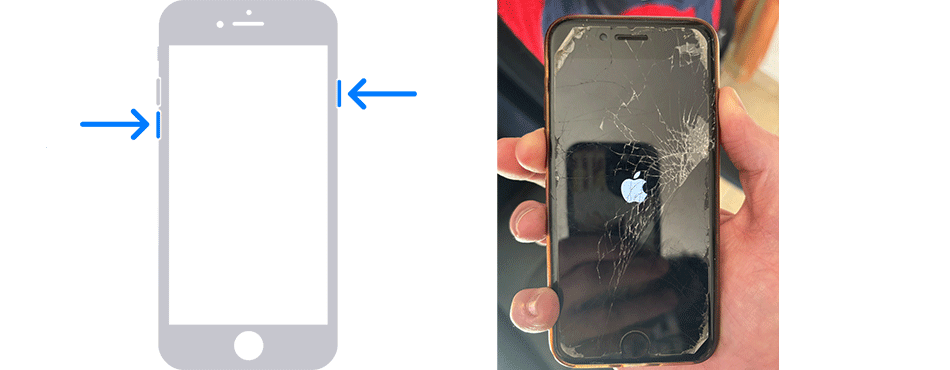
2 - Votre iPhone ne redémarre toujours pas ou reste bloqué
Dans ce cas, il y a encore une solution : mettre votre iPhone en mode récupération. Pour ce faire, il faut le connecter à votre ordinateur et faire une autre manipulation très proche de la précédente :
iPhone 8 et ultérieurs
Branchez votre iPhone sur votre ordinateur. Appuyez brièvement sur "Volume +" puis "Volume -", puis appuyez et maintenez enfoncé le bouton latéral jusqu’à l’apparition du logo, mais ne relâchez pas le bouton latéral. Maintenez enfoncé jusqu’à l’apparition du mode de récupération. Votre ordinateur vous affichera un message vous indiquant que votre iPhone doit être restauré et, le cas échéant, fera une mise à jour.
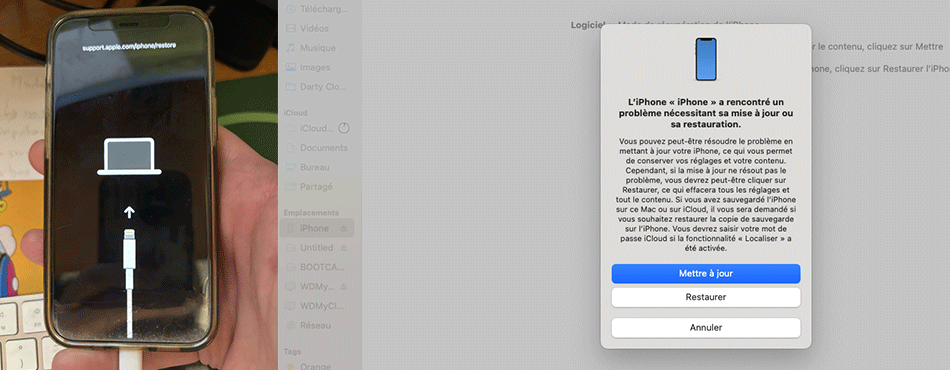
iPhone 7
Branchez votre iPhone sur votre ordinateur. Appuyez sur "Volume -" et le bouton latéral, jusqu’à ce que le logo Apple s’affiche. Maintenez appuyé et attendez jusqu’à que le mode récupération apparaisse à l’écran. Ensuite, suivez les instructions à l’écran de votre ordinateur.
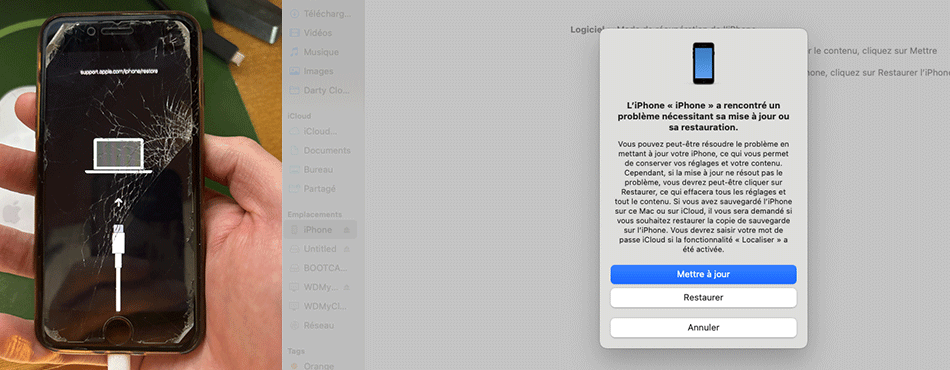
3 - D’où peuvent venir ces problèmes ?
Il y a plusieurs causes possibles à ces problèmes :
Perte d’internet, de données
Cela peut venir d’une mise à jour qui a "planté". En effet, la mise à jour télécharge des données, pour ensuite les installer sur l'iPhone. Mais s’il y a une microcoupure d’accès internet ou de légères pertes de données, la mise à jour peut échouer et engendrer une panne logicielle de votre appareil.
Panne de batterie ou de courant
Une coupure de batterie ou de courant lors de la mise à jour peut-être une cause. Si votre appareil s’est éteint lors de la mise à jour, soit parce qu’il n’était pas branché soit à cause d’une coupure de courant, cela peut poser des problèmes et endommager le logiciel.
Stockage trop juste
Un stockage trop rempli peut aussi poser des problèmes. Même si l’installation se fait, si la place restante était trop juste, ou si beaucoup de mises à jour avaient déjà été effectuées par le passé par le téléphone, il peut subsister beaucoup de mémoire résiduelle, ce qui peut causer quelques erreurs. Regardez l'état du stockage dans les paramètres de votre téléphone.
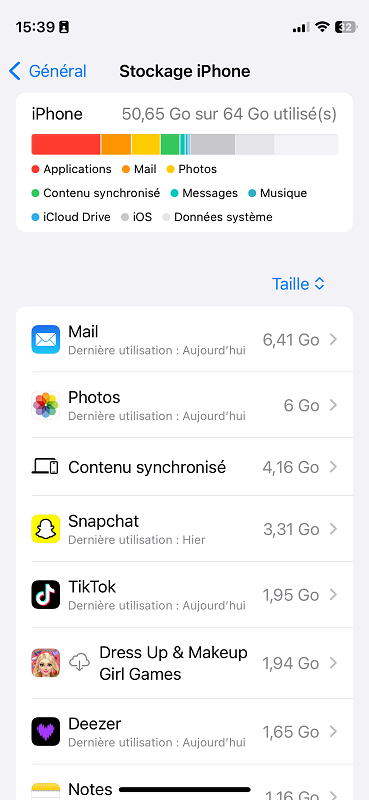
Vous trouvez une donnée appelée "autres" ou "données systèmes", suivant le système d’exploitation de votre iPhone. C’est ici que sont stockées les données de votre appareil, et notamment les informations des anciennes mises à jour. Cela peut vite devenir très important en termes de place.
Pour cela il est conseillé, de temps à autre, de faire une installation de mise à jour via votre ordinateur. En effet, il fera une "Clean Install", c’est-à-dire qu’il va nettoyer totalement votre iPhone et ne réinstaller que le nécessaire.
Si, malgré tout cela, rien ne marche et que votre iPhone reste bloqué ou ne s’allume plus, il faudra vous résoudre à passer par le SAV et renvoyer votre appareil en réparation. Mais cela reste très rare.



